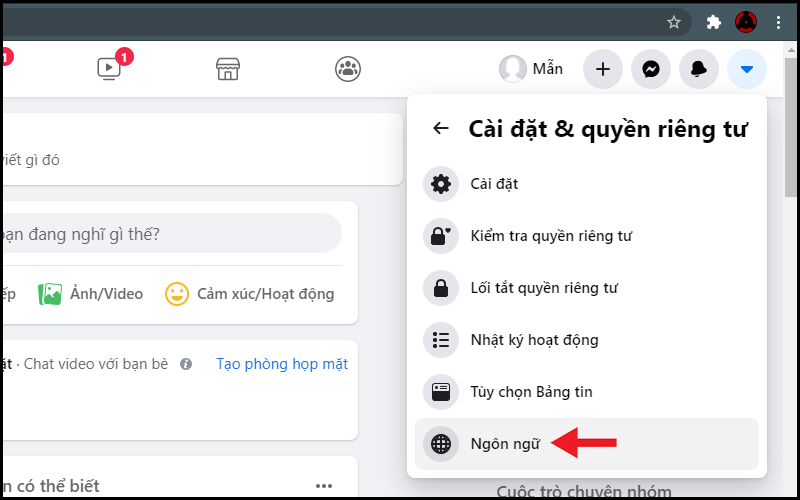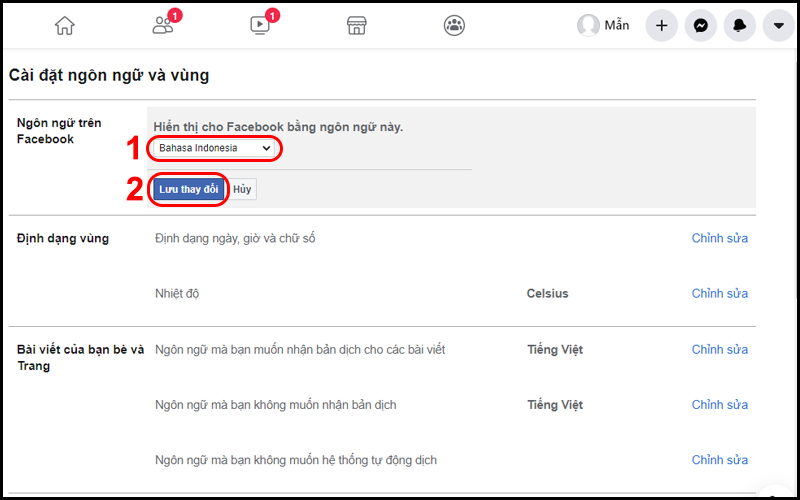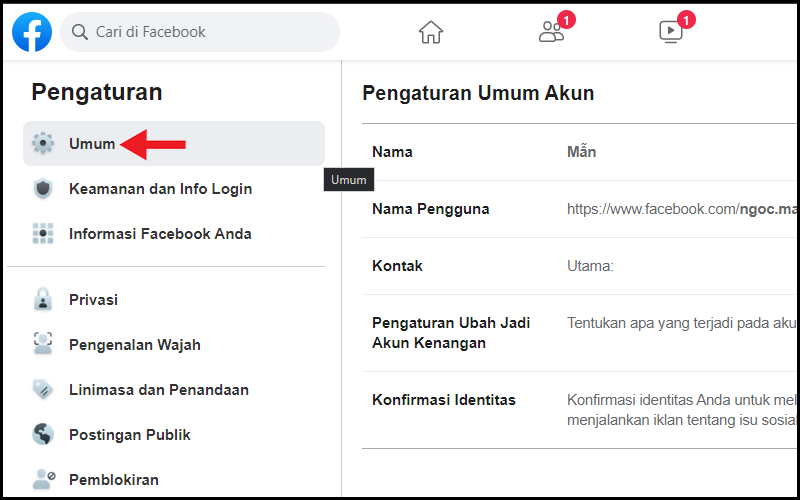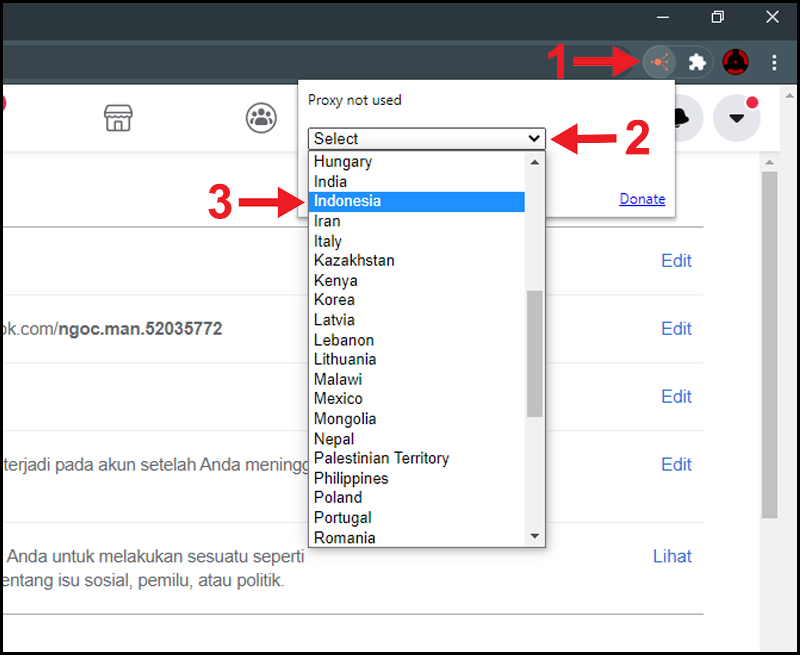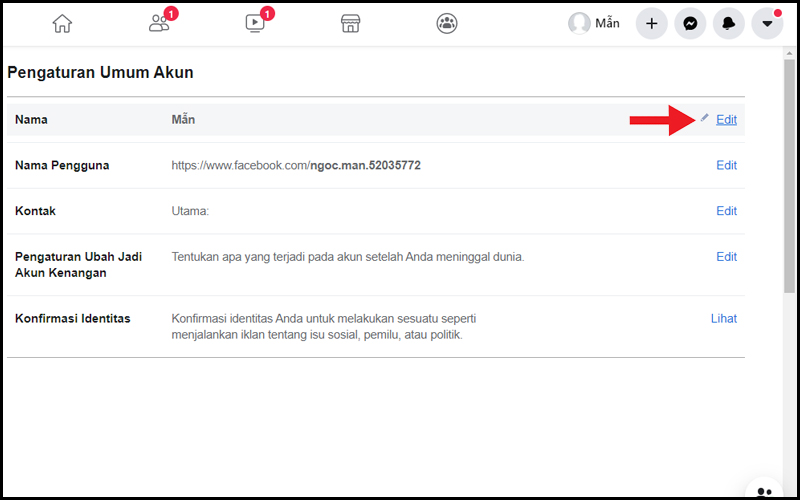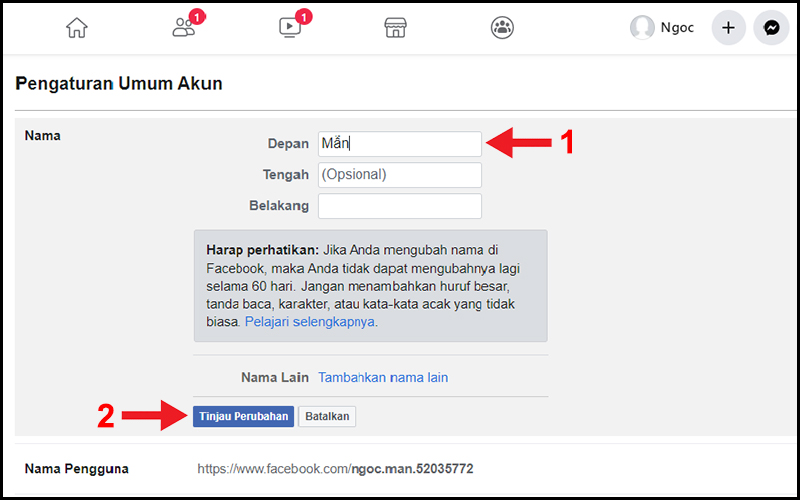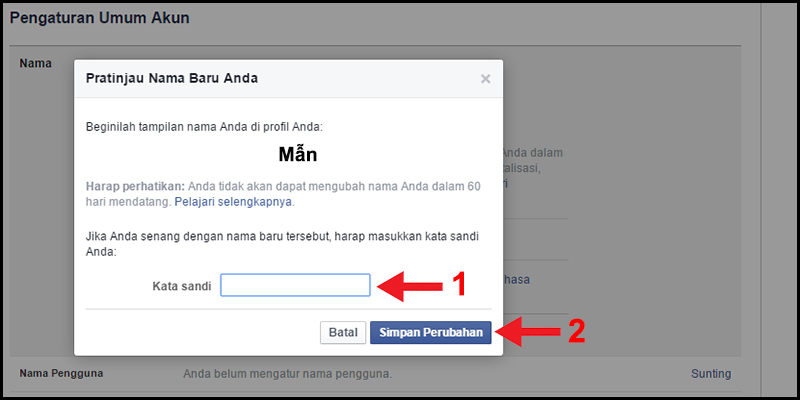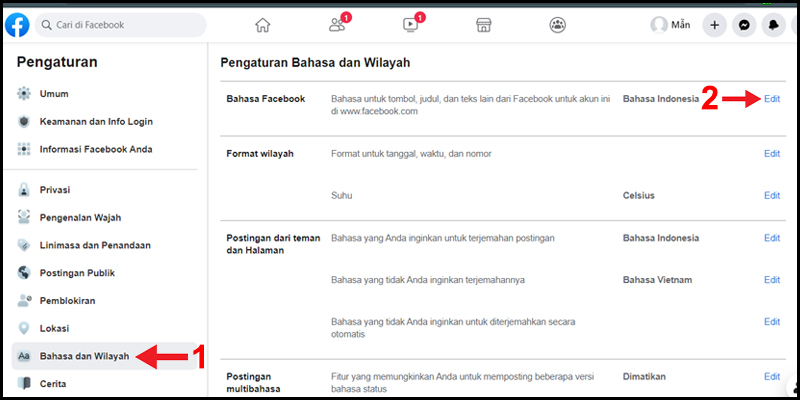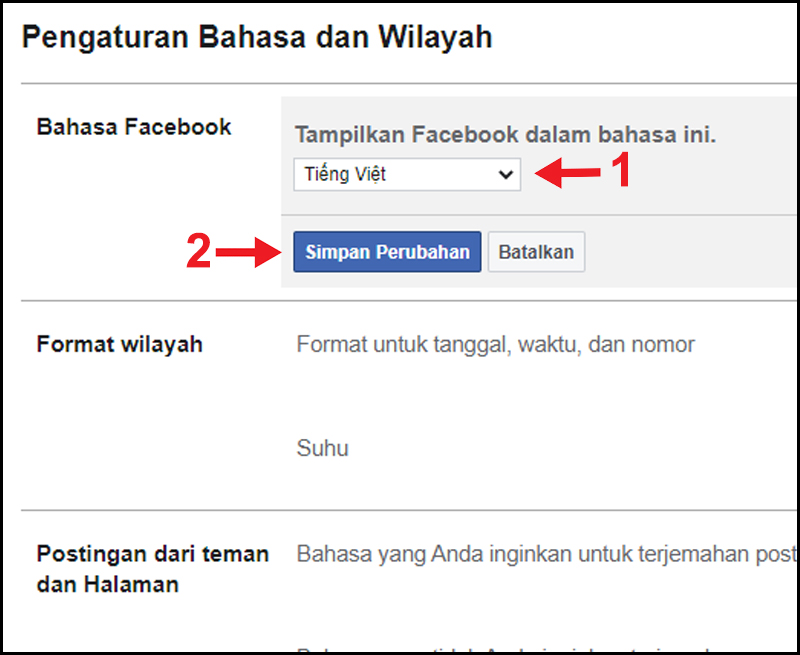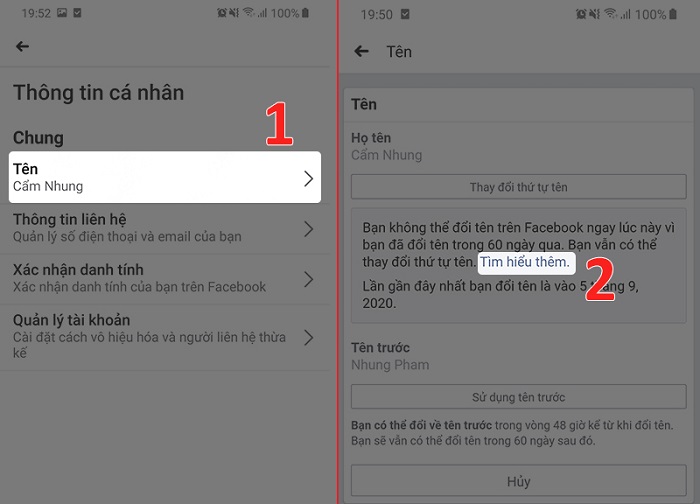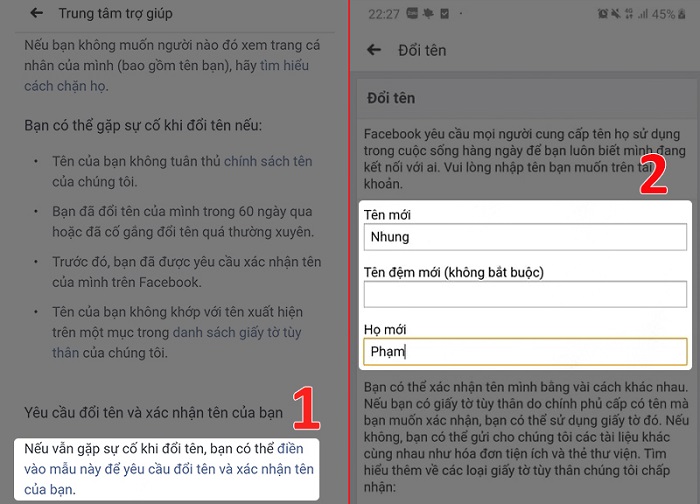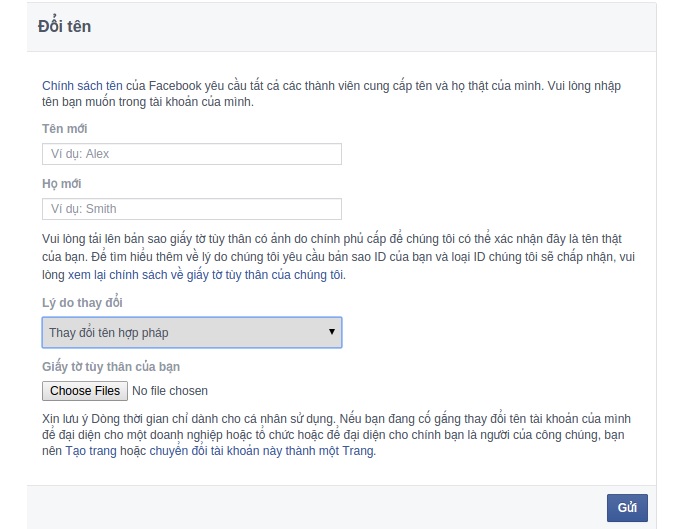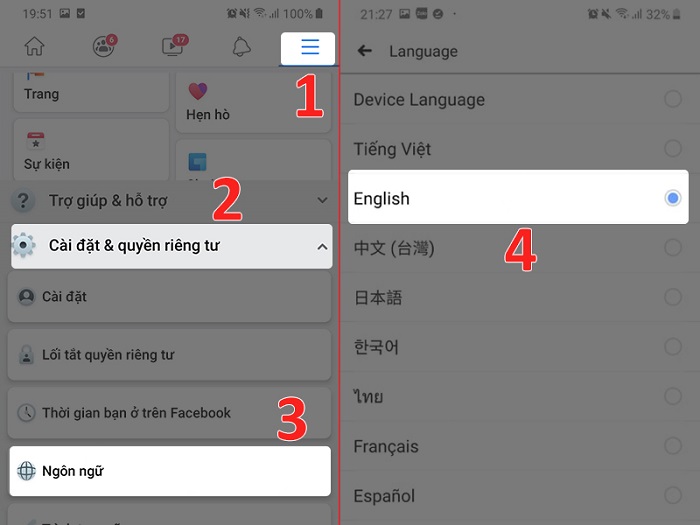Facebook hiện nay được biết đến là một trong những trang mạng xã hội cực kỳ quen thuộc. Trong đó, khi lướt Facebook, bạn thấy có nhiều người dùng đặt tên tài khoản chỉ có một chữ. Bạn thấy ấn tượng với cách đặt tên này? Và bạn cũng muốn đổi tên Facebook 1 chữ? Nhưng bạn vẫn còn không biết làm sao để có thể thực hiện được việc này? Vậy thì đừng bỏ qua bài viết này nhé.
Trước khi đi vào những thông tin chi tiết hướng dẫn cách đổi tên Facebook 1 chữ, bạn nên tìm hiểu qua những lưu ý. Trong đó, những vấn đề bạn cần lưu tâm là:
- Khi muốn đổi tên Facebook thành 1 chữ, bạn phải thay đổi ngôn ngữ Facebook và proxy của trình duyệt sang Indonesia.
- Khi sử dụng trình duyệt này, bạn sẽ chỉ việc nhập tên mà mình muốn. Còn trong trường hợp bạn phải nhập thêm phần Họ (Belakang) thì nghĩa là proxy bạn chọn đã bị lỗi.
- Sau khi đổi tên, bạn cần phải chiều mật khẩu. Nhưng nếu xảy ra tình trạng đơ máy thì bạn cần đổi sang một proxy khác.
- Khi đổi xong tên, bạn cần chuyển ngôn ngữ Facebook về tiếng Việt để sử dụng dễ dàng.
Nếu bạn sử dụng máy tính để đăng nhập vào Facebook ra muốn đổi tên tại đây thì bạn sẽ thực hiện dựa trên trình duyệt Google Chrome. Sau đó bạn thực hiện các thao tác sau:
- Click chuột vào dấu mũi tên ở góc phải phía trên của giao diện.
- Tiếp theo bạn nhấn chọn “Cài đặt & quyền riêng tư. Tại đây bạn sẽ chọn ngôn ngữ.
- Tiếp theo chúng ta nhấn vào nút chỉnh sửa và chọn Bahasa Indonesia.
- Kết thúc bước này bạn nhấn lưu thay đổi.
- Sau đó bạn nhấn vào mục Umum ở bên trái màn hình để trở về giao diện đổi tên.
Dưới đây là hướng dẫn chi tiết qua ảnh:
Bước 2: Tải tiện ích Geoproxy
Bước tiếp theo bạn cần thực hiện để đổi tên Facebook một chữ là tải tiện ích Geoproxy. Bạn có thể tải tiện ích này tại Cửa hàng Chrome trực tuyến. Sau đó bạn nhấn “Thêm tiện ích” để thêm tiện ích này vào Google Chrome. Bạn tiến hành nhấn vào nút Tiện ích ở góc phải trên cùng của trình duyệt rồi chọn Ghim tiện ích.
https://chrome.google.com/webstore/detail/geoproxy/pooljnboifbodgifngpppfklhifechoe?hl=vi
Bước 3: Đổi tên
Giờ đây để tiến hành đổi tên, bạn quay trở lại tag Facebook, sau đó nhấn vào Geoproxy. Tiếp theo, bạn nhấn nút Select và chọn Indonesia. Bạn có thể chọn một proxy bất kỳ. Sau đó chúng ta nhấn vào nút Edit ở mục Nama.
Tiếp theo, chúng ta sẽ tiến hành nhập tên Facebook mới vào ô Depan. Sau đó bạn sẽ click chuột vào Tinjau Perubahan. Và để thực hiện đổi tên Facebook 1 chữ, bạn nhập mật khẩu Facebook vào ô Kata sandi để xác nhận. Sau đó thì chúng ta nhấn nút Simpan Perubahan.
Đến đây là các bước đổi tên Facebook một chữ về cơ bản đã hoàn thành. Tuy nhiên, giao diện sử dụng vẫn là giao diện tiếng Indonesia. Vì vậy khi sử dụng sẽ rất bất tiện. Do đó bạn cần đổi giao diện về tiếng Việt.
Bước 4: Đổi giao diện tiếng Việt
Để tiến hành đổi giao diện tiếng Việt, trước hết chúng ta nhấn vào mục Bahasa da Wilayah. Nó nằm ở bên trái giao diện. Sau đó bạn nhấn Edit ở mục Bahasa Facebook. Tiếp theo bạn nhấn vào dấu mũi tên và chọn Tiếng Việt. Cuối cùng chúng ta click chuột vào Simpan Perubahan là có thể đổi ngôn ngữ Facebook về lại Tiếng Việt.
Cách 1: Gửi thông tin cá nhân
Với cách này bạn cần lưu ý là chỉ đổi được 1 lần duy nhất thôi nhé, do đó Ben khuyến khích bạn nên đổi về tên thật của mình. Bạn thực hiện theo các bước sau:
Bước 1: Tại phần Thiết lập chung, bạn nhấn vào mục Chỉnh sửa tên => Nhấn vào Tìm hiểu thêm.
Bước 2: Khi màn hình chuyển qua một giao diện mới, bạn nhấn vào mục hãy cho chúng tôi biết.
Bước 3: Ở bước này bạn cần chụp ảnh mặt trước và mặt sau của chứng minh nhân dân. Nhập tên bạn cần thay đổi và Chọn Thay đổi tên hợp pháp trong mục Lý do thay đổi.
Bước 4: Nhấn vào mục Choose Files trong phần Giấy tờ tùy thân và up ảnh CMND bạn vừa chụp trước đó lên.
Bước 5: Nhấn Gửi và chờ Facebook xác nhận.
Ở cách này, bạn sẽ phải chờ trong khoảng từ 2 – 3 ngày Facebook sẽ gửi Email xác nhận thay đổi tên cho bạn.
Cách 2: Đổi sang ngôn ngữ Anh
Bước 1: Đăng nhập vào tài khoản Facebook cá nhân của bạn.
Bước 2: Di chuyển chuột và click vào biểu tượng mũi tên => Chọn Thiết lập.
Bước 3: Khi màn hình chuyển sang giao diện thiết lập chung => Bạn nhấp vào mục chọn ngôn ngữ và chọn ngôn ngữ tiếng Anh.
Sau đó bạn tiến hành thực hiện đổi tên facebook như bình thường. Tuy nhiên với cách này thì không đảm bảo thành công 100%, nếu vẫn có thông báo phải chờ 60 ngày thì bạn chuyển sang thực hiện theo cách 1 nhé.
Trên đây là những thông tin về cách đổi tên Facebook 1 chữ vô cùng đơn giản mà chúng tôi muốn chia sẻ cho bạn. Hy vọng những chia sẻ này sẽ trở thành những chia sẻ hữu ích giúp mọi người có được tên Facebook một cách nhanh chóng và độc đáo nhất.